Situatie
Un utilizator a uitat parola de la calculator/laptop, iar acesta este configurat local pe statia de lucru.
Solutie
Pasi de urmat
2. Dupa descarcare, se deschide programul “windows-password-recovery-pro-trial.exe”, si se instaleaza programul:
3. Dupa instalare se porneste programul “iSeePassword Windows Password Recovery Pro” si se alege din lista CD/DVD-ul sau Stickul pe care sa il faca bootabil cu tool-ul iSeePassword:
4. Dupa ce se apasa “Burn CD/DVD” sau “Burn USB” programul va formata si va incepe sa scrie pe suportul de date, tool-ul bootabil:
5. Dupa crearea suportului de date bootabil, se introduce in statia de lucru care necesita resetarea parolei, si se booteaza pe acest suport de date.
6. In toolul care a bootat, selectam utilizatorul, apasam butonul “Reset password” si apasam pe butonul “Yes”, dupa care dam restart la statia de lucru:
7. Dupa restart vom observa ca utilizatorul nu mai are parola, si putem sa il informam ca isi poate adauga o noua parola.

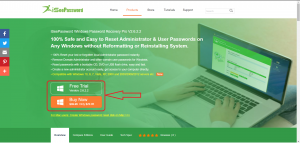
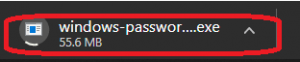
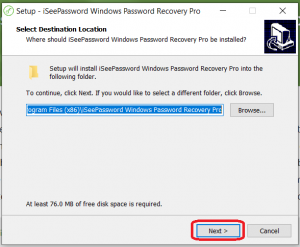
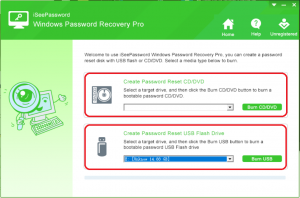
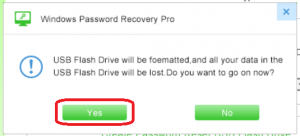
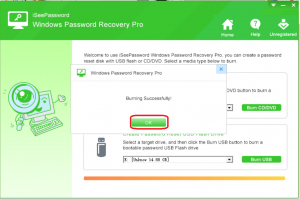

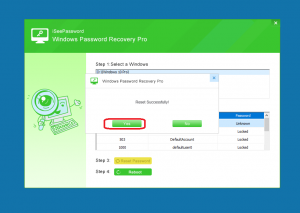
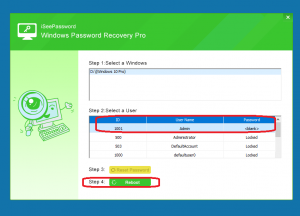
Leave A Comment?